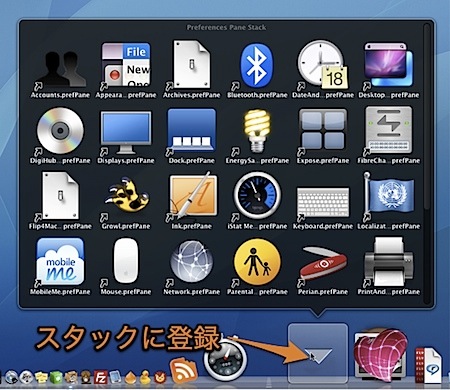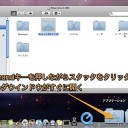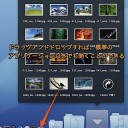「システム環境設定」の設定パネルをスタックに追加する方法を紹介します。
Dockのスタックからすぐに目的の設定パネルを開くことができます。
「システム環境設定」の設定パネルをスタックに追加
「システム環境設定」の設定パネルのエイリアスを作成してすべてフォルダに入れ、それをスタックに登録します。
グリッドで開くとこのようになります。
「システム環境設定」の設定パネルの場所
まず、「システム環境設定」の設定パネルの本体が存在する場所を紹介します。
- 「起動ディスク(Macintosh HDなど)」→「ライブラリ」→「PreferencePanes」
- 「起動ディスク(Macintosh HDなど)」→「システム」→「ライブラリ」→「PreferencePanes」
- 「ユーザのホームフォルダ」→「ライブラリ」→「PreferencePanes」
の3カ所に分かれて設定パネルの本体が存在しています。
なお、以下をFinderの「移動」メニューにある「フォルダに移動」コマンドに入力しても目的のフォルダに移動できます。
/Library/PreferencePanes
/System/Library/PreferencePanes
~/Library/PreferencePanes
「システム環境設定」の設定パネルのエイリアスを作成
次に、上記の場所に存在する設定パネル本体のエイリアスを作成します。
適当な名前のフォルダを作り、設定パネルの本体を「Option」キーと「Command」キーを押しながらフォルダにドラッグ&ドロップします。
そして、そのフォルダをホームフォルダなど適当な場所に移動したあと、スタックにフォルダをドロップして登録します。
スタックに登録したフォルダをクリックすると、中の設定パネルのアイコンをすべて表示することができます。そして、表示された設定パネルのアイコンをクリックすると、直接「システム環境設定」の設定パネルを開くことができます。
以上、Macの「システム環境設定」のすべてのパネルをスタックに追加する方法でした。